Все способы:
Способ 1: Управление настройками многозадачности
Microsoft Edge — один из немногих браузеров, для которого реализована система отображения вкладок при использовании сочетания Alt + Tab (открывает окно многозадачности для переключения между приложениями). По умолчанию в этом окне отображается несколько последних вкладок, но иногда из-за багов оно может демонстрировать и другие вкладки, а также нагружать систему. Чаще всего это и становится причиной отключения отображения вкладок, что проще всего сделать через «Параметры».
- Откройте «Пуск» и перейдите в «Параметры», нажав по закрепленному значку с изображением шестеренки.
- Слева выберите раздел «Система», затем перейдите в категорию «Многозадачность».
- Вы увидите настройку «Показывать вкладки из приложений при привязке или нажатии Alt + Tab».
- Разверните список, чтобы выбрать значение «Не показывать вкладки». Однако учитывайте, что это отключит их не только для Edge, но и других браузеров, если по умолчанию они поддерживают подобную функцию.
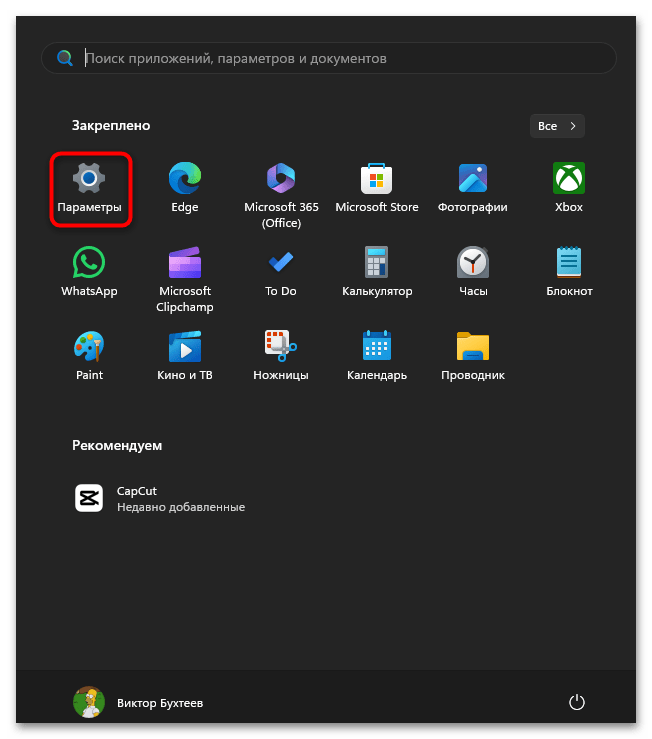
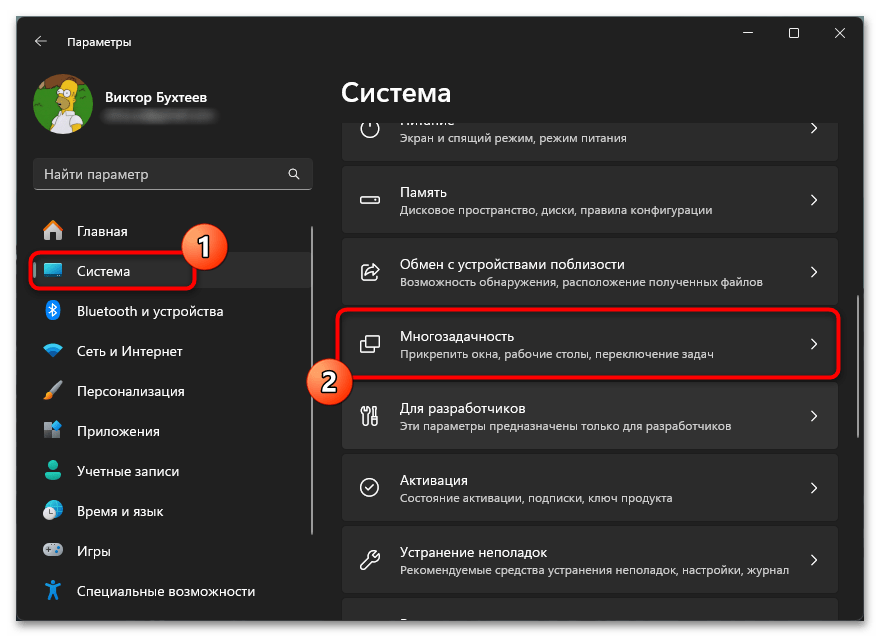
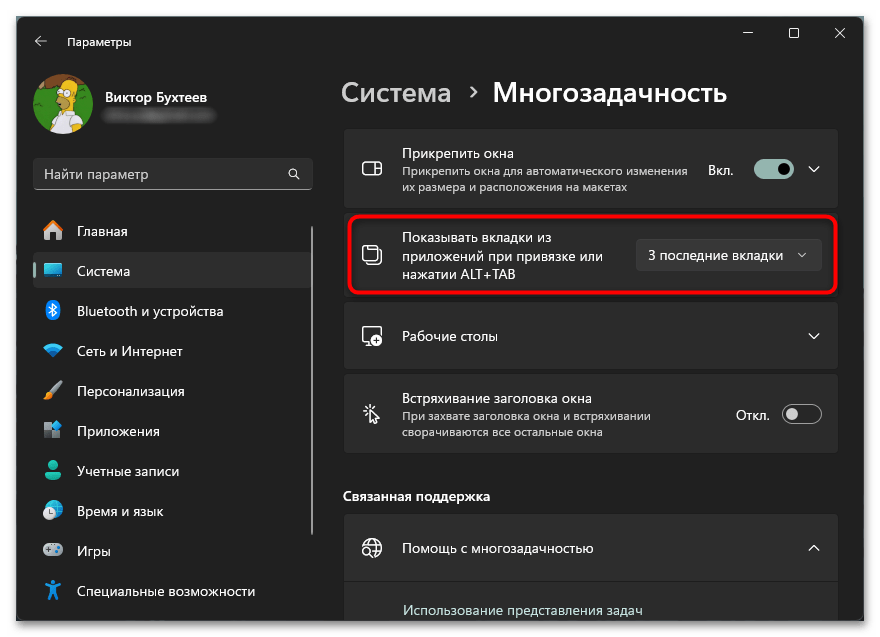
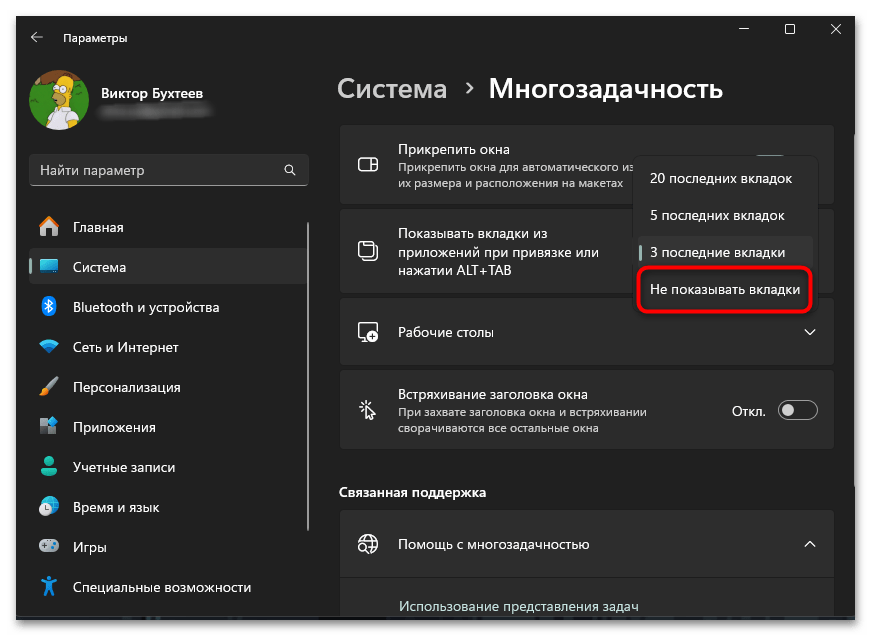
Способ 2: Редактирование реестра
Аналогичную настройку можно выполнить и через «Редактор реестра». Такой метод оптимален, если изменения в «Параметрах» по каким-то причинам не применяются или через некоторое время откатываются до первоначальных значений. Однако учитывайте, что придется создать новый параметр реестра, который отключит отображение вкладок, что осуществляется следующим образом:
- Откройте «Пуск», через поиск отыщите классическое системное приложение «Редактор реестра» и запустите его.
- Перейдите по адресу
HKEY_CURRENT_USER\Software\Microsoft\Windows\CurrentVersion\Explorer\Advanced, вставив этот путь в строку вверху. - По умолчанию нужный параметр отсутствует, поэтому щелкните ПКМ в правой области по пустому месту, наведите курсор на «Создать» и выберите пункт «Параметр DWORD (32 бита)».
- Задайте для него название «MultiTaskingAltTabFilter», после чего дважды кликните по данному параметру для его редактирования.
- Установите значение «3», затем примените изменения. Для вступления изменений в силу рекомендуется перезагрузить компьютер.
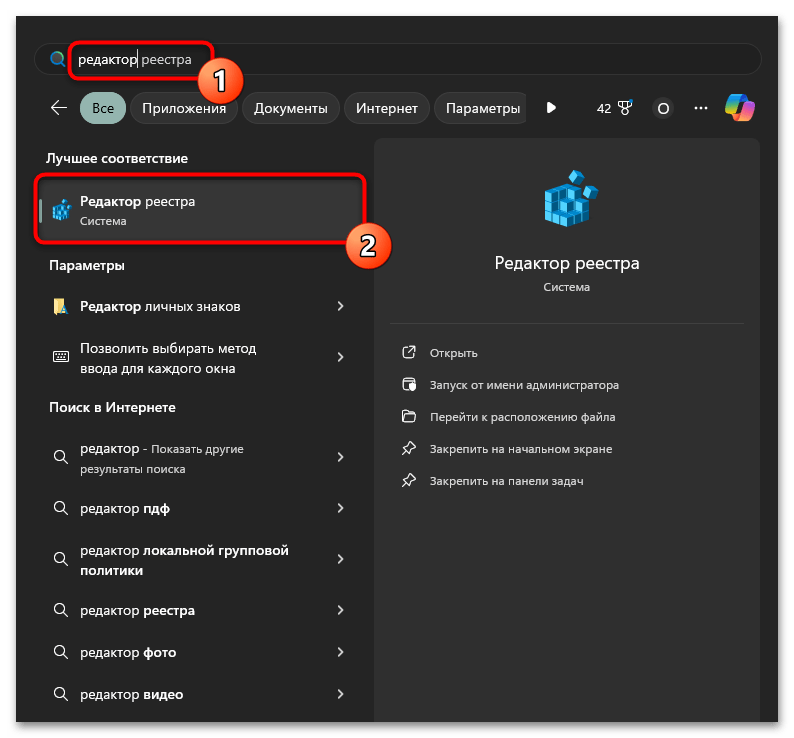
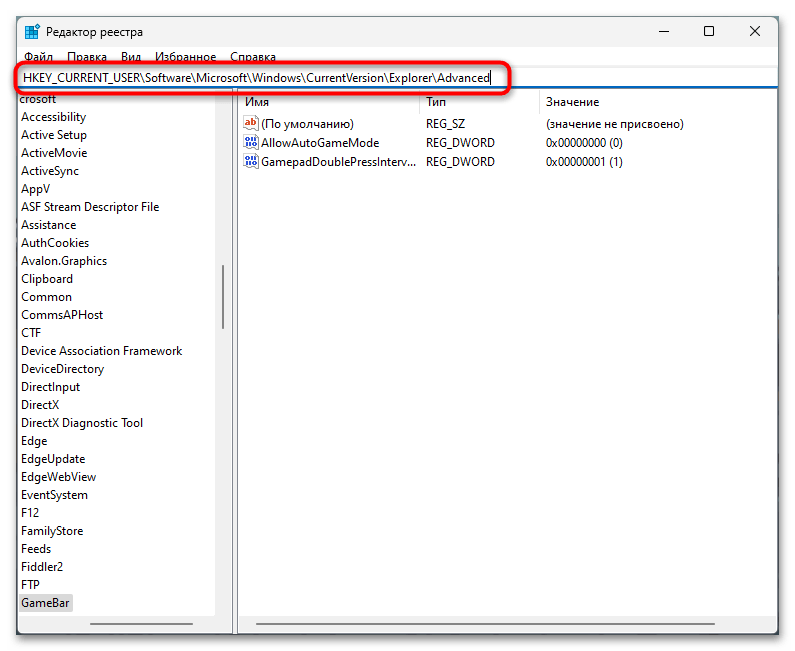
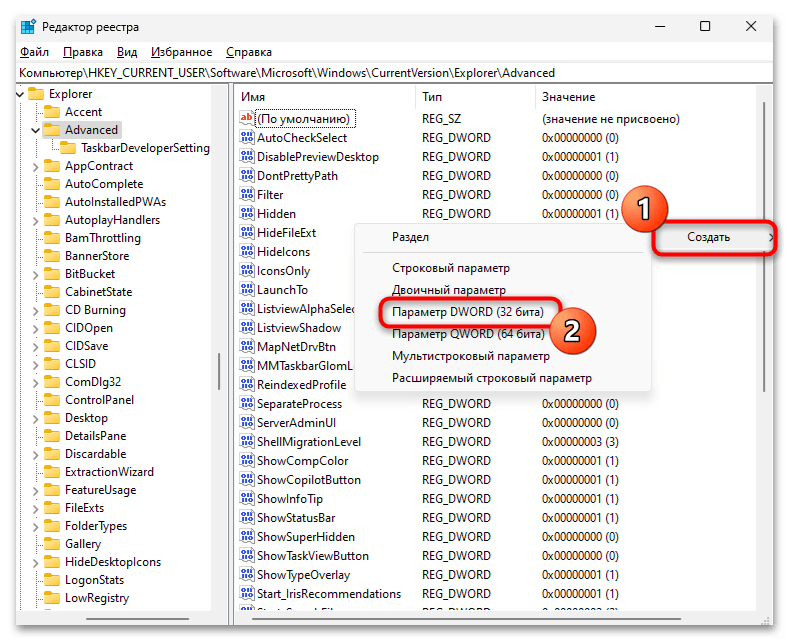
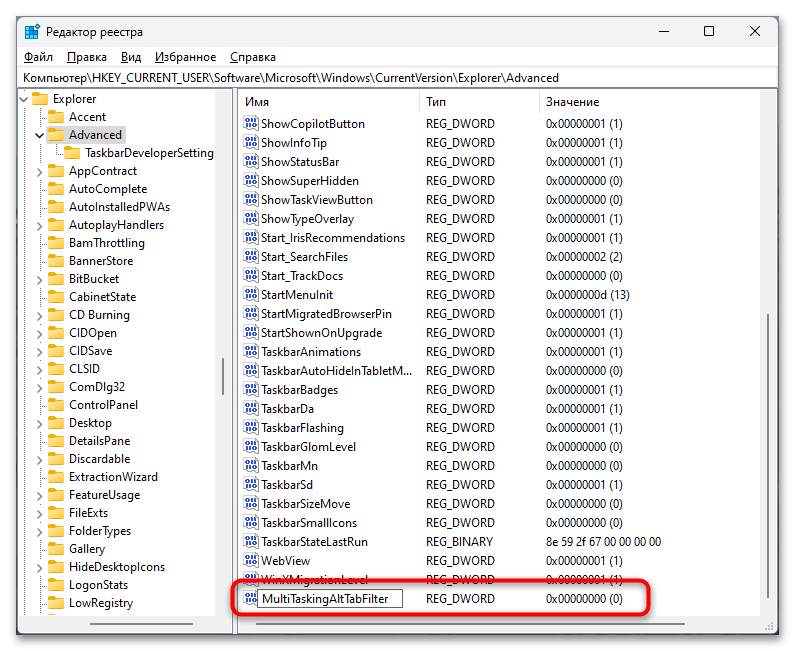
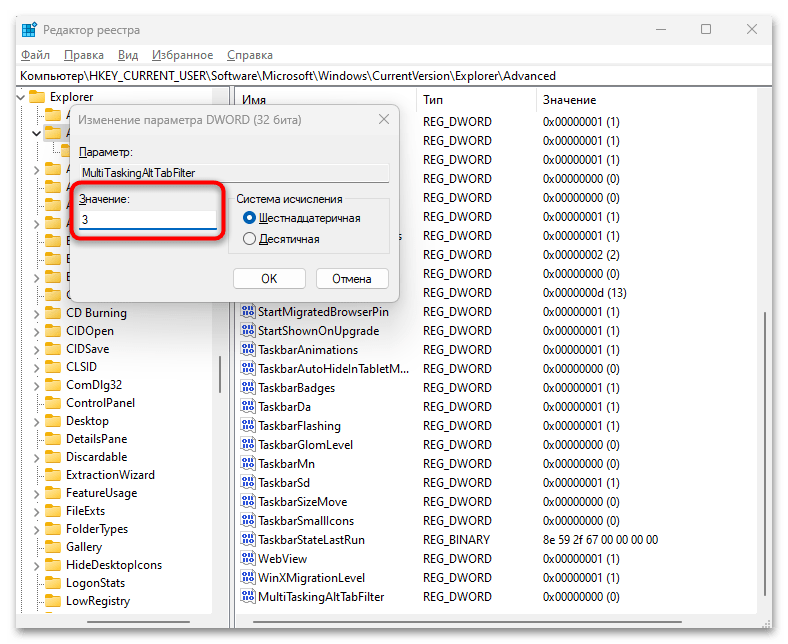
Способ 3: Изменение свойств запуска
Данный метод может помочь, если приведенные выше настройки никаким образом не влияют на отображение вкладок в Alt + Tab конкретно в вашем случае и система начинает хуже работать, поскольку на сохранение всех вкладок (особенно если их десятки) требуется слишком много оперативной памяти. Тогда следует изменить свойства запуска программы, редактируя их через настройки самого ярлыка.
- Проще всего отыскать «Edge» через закрепленные значки в «Пуске», кликнуть по нему ПКМ и выбрать «Перейти к расположению файла». Если запускаете Edge через значок на рабочем столе, можете перейти в его свойства прямо оттуда.
- Вам необходимо найти сам ярлык «Edge» в открывшейся папке, кликнуть по нему ПКМ и выбрать пункт «Свойства».
- На вкладке «Ярлык» в конце значения «Объект» через пробел добавьте команду
--disable-features=msWindowTabManagerPublic. - Обязательно нажмите «Применить», чтобы изменения вступили в силу.
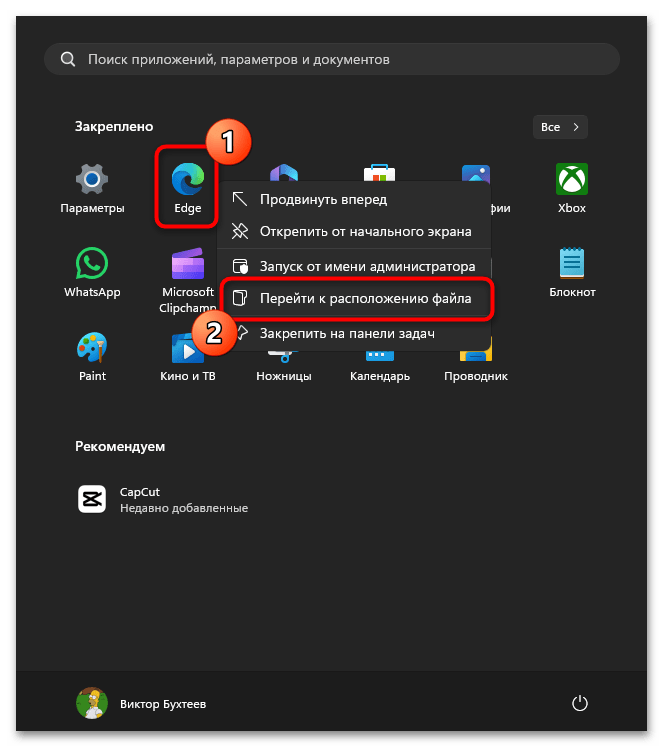
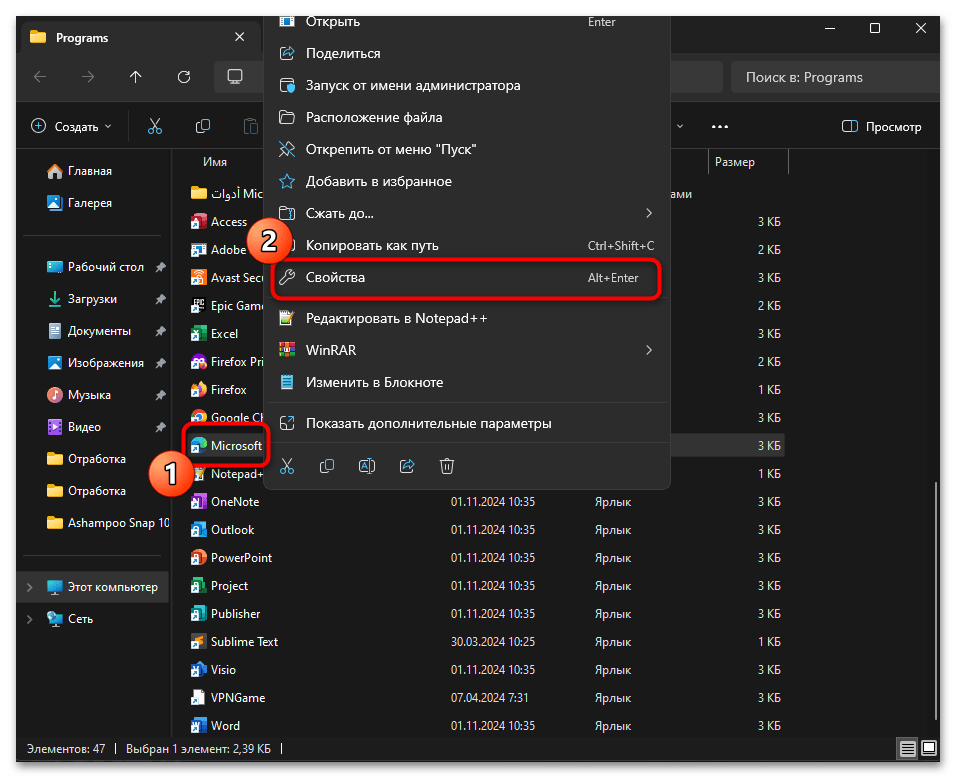
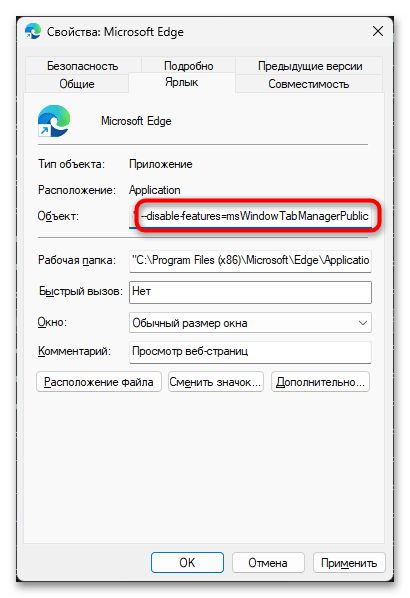
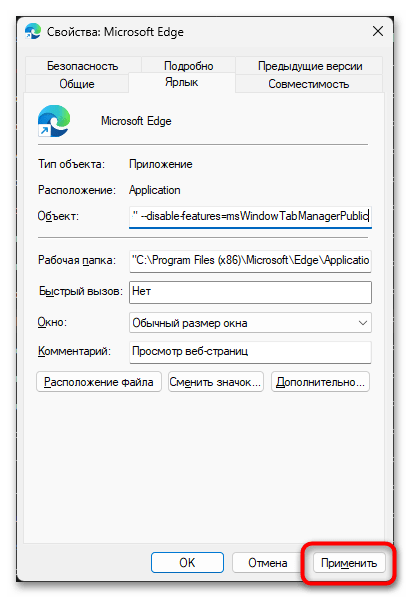
Если после применения подобных изменений вы проверили работу Edge и заметили, что отображение вкладок в окне многозадачности все равно сохраняется, попробуйте поменять команду на
--profile-directory="Profile 1" --disable-features=msWindowTabManagerPublic. Соответственно, замените название профиля на название того, который используете для работы.
Способ 4: Отключение экспериментальной настройки (не для всех версий Edge)
С экспериментальной настройкой, которая отвечает за управление отображением вкладок в окне управления многозадачностью, все не так просто, поскольку в разных версиях Edge она то появляется, то пропадает. К сожалению, причины таких изменений неизвестны и не получается точно определить, в какие моменты это происходит. Мы предлагаем только проверить ее наличие в вашей версии и попробовать использовать для того, чтобы отключить вкладки в Alt + Tab.
- Запустите Microsoft Edge. В адресной строке введите
edge://flags/и перейдите по данному адресу. - Вы окажетесь в окне экспериментальных настроек, где через поиск отыщите настройку
#edge-window-tab-manager. - Если такая есть, установите ее значение «Отключено».
- После этого перезапустите браузер в любой удобный момент или прямо сейчас, используя появившуюся кнопку.
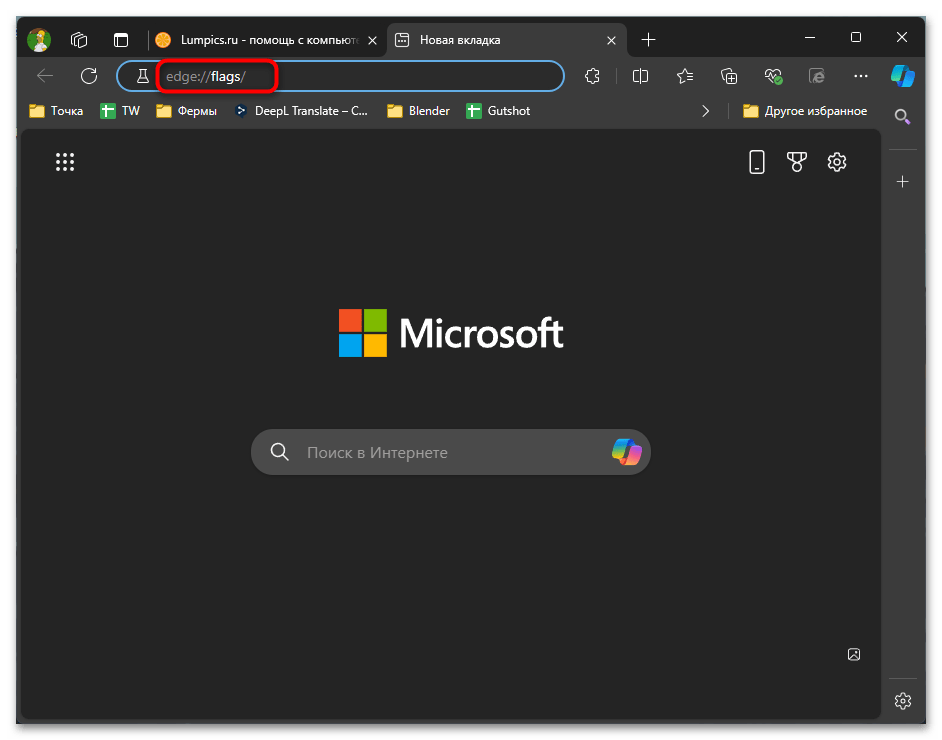
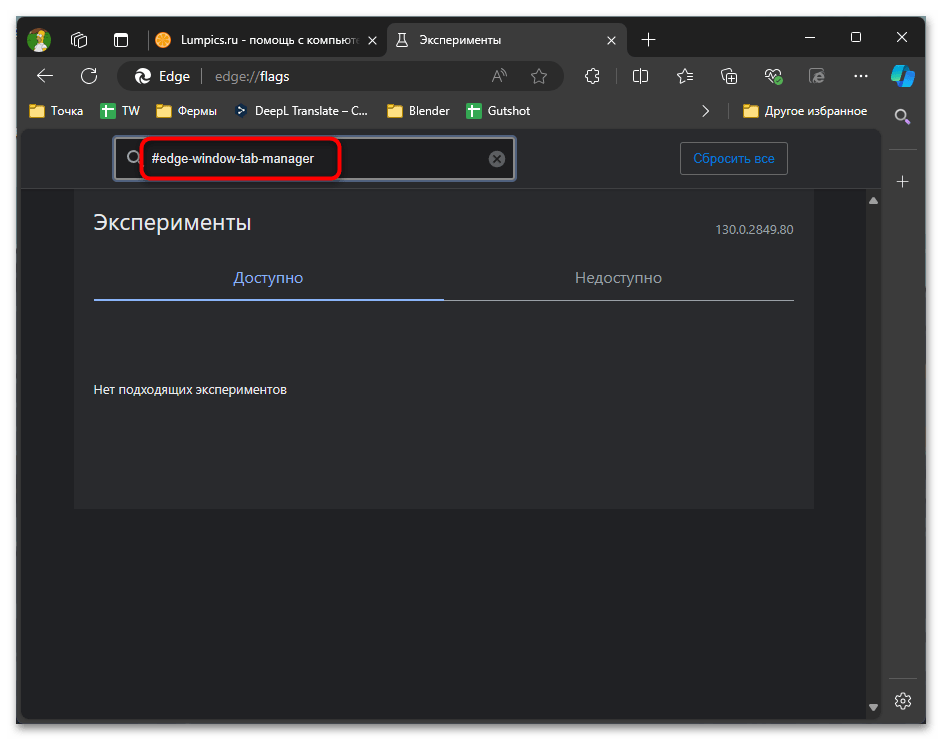
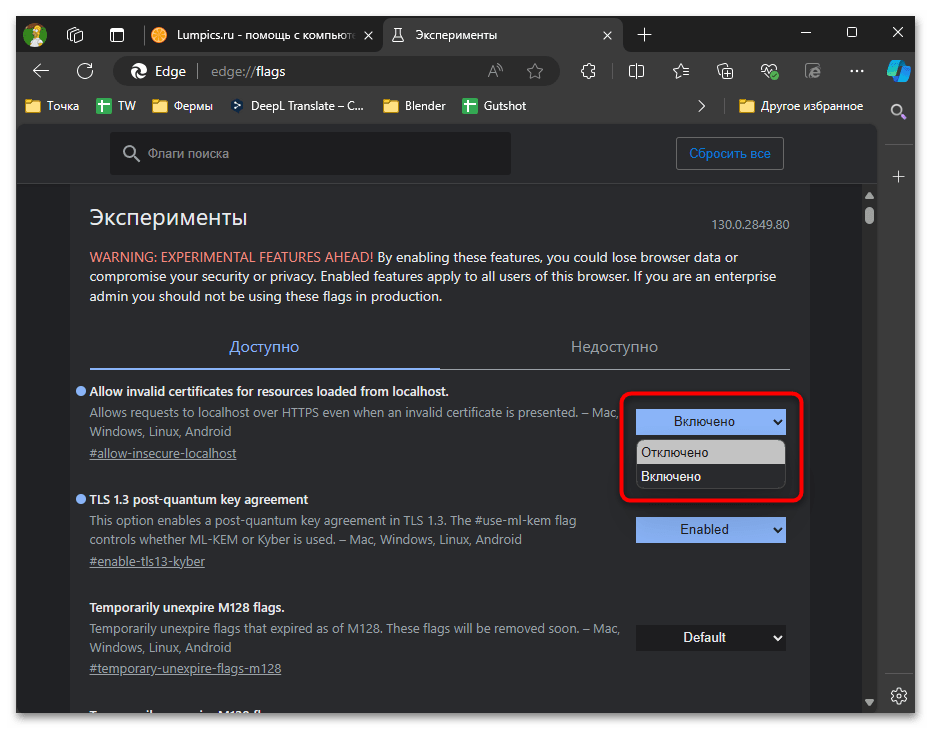
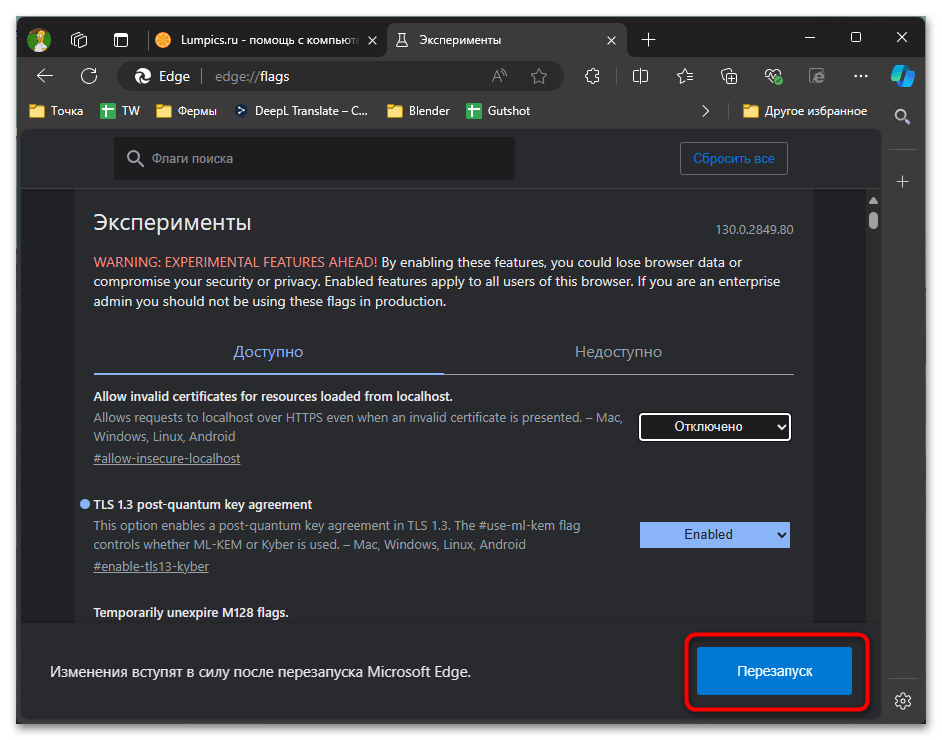
 Наша группа в TelegramПолезные советы и помощь
Наша группа в TelegramПолезные советы и помощь
 lumpics.ru
lumpics.ru
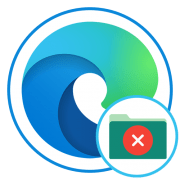
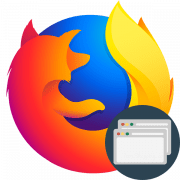

Задайте вопрос или оставьте свое мнение